Connetti/controlla i computer tramite rete con KontrolPack

Controlla facilmente i computer della tua rete con KontrolPack. Collega e gestisci computer con sistemi operativi diversi senza sforzo.
Da quando esiste su Linux, Gnome Shell ha avuto icone sul desktop. Tuttavia, nella versione 3.28, gli sviluppatori hanno deciso che sarebbe stato meglio disabilitare del tutto questa funzionalità.
Comprensibilmente, disabilitare le icone del desktop nell'ambiente desktop Gnome Shell ha creato qualche contraccolpo all'interno della comunità da parte degli utenti. Si sono chiesti perché questo è stato fatto e come possono recuperare la loro funzionalità? Bene, Gnome non ha mai introdotto un modo corretto per riattivare questa funzione nelle sue impostazioni. Invece, gli utenti devono fare affidamento su correzioni di terze parti per riattivare le icone del desktop in Gnome Shell.
In questa guida, esamineremo varie estensioni che puoi installare per riattivare le icone del desktop in Gnome Shell. Inoltre, parleremo di Gnome Classic, che è un'ottima alternativa a Gnome Shell e offre la funzionalità dell'icona del desktop.
L'estensione "Icone desktop" è la soluzione più popolare per gli utenti di Gnome Shell per ripristinare istantaneamente le icone sul desktop. Il motivo per cui è così popolare è che riporta le funzionalità che mancano agli utenti, senza complicare le cose. Non ci sono passaggi di configurazione difficili da capire. Basta scaricare e partire!
Per far funzionare l'estensione Desktop Icons sul tuo PC Gnome Shell, segui le istruzioni di seguito.
Per ottenere l'estensione Icone del desktop dal sito Web di Gnome, procedi come segue. Per prima cosa, vai alla pagina Icone del desktop qui . Quindi, una volta lì, installa il plug-in del browser Gnome. Dopo aver configurato il plug-in del browser, vai alla nostra guida per sapere come installare il programma "chrome-gnome-shell" sul tuo PC Linux .
Infine, una volta configurate sia l'estensione del browser che l'app "chrome-gnome-shell" sul tuo PC Linux. Torna alla pagina Icone del desktop e fai clic sul dispositivo di scorrimento "OFF" in modo che diventi "ON".
Dopo aver fatto clic sul dispositivo di scorrimento per impostarlo su "ON", verrà visualizzato un messaggio. Seleziona il pulsante "Installa" per configurare l'estensione Icone del desktop sul desktop di Gnome Shell.
Non vuoi avere a che fare con il sito Web dell'estensione Gnome? Considera invece l'installazione dell'estensione Desktop Icons sul desktop di Gnome Shell tramite l'app Gnome Software! Ecco come farlo.
Innanzitutto, avvia Gnome Software sul tuo PC Linux. Quindi, quando l'app è aperta, fai clic sul pulsante di ricerca e cerca "Icone del desktop".
Fai clic sul risultato della ricerca che dice "Icone del desktop" con l'icona del puzzle per andare alla sua pagina di estensione in Gnome Software. Quindi, seleziona l'icona blu "Installa" per caricarlo sul tuo PC Linux.
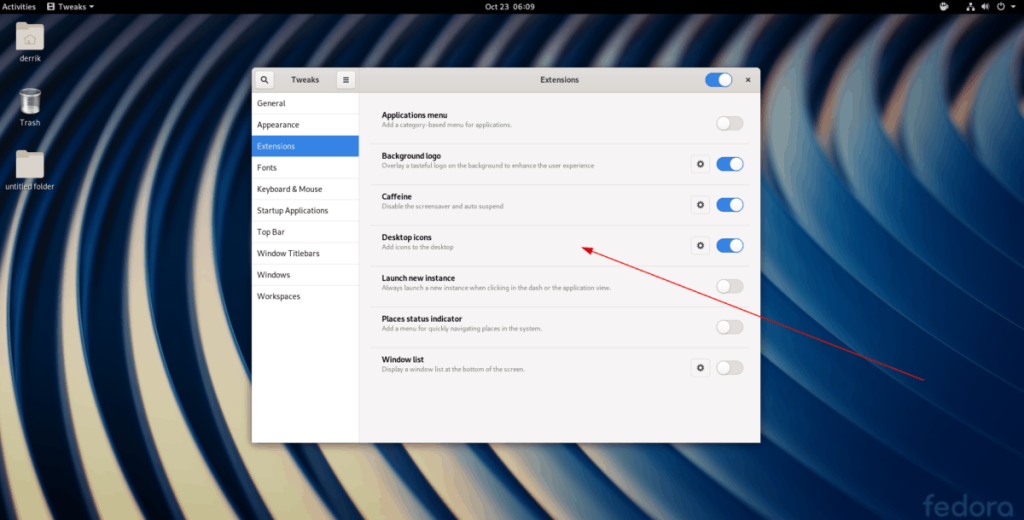
L'installazione dell'estensione Icone del desktop è tutto ciò che devi fare per riattivare le icone nell'ambiente desktop di Gnome Shell. Se le icone non vengono visualizzate subito dopo aver installato l'estensione, scarica nuovamente l'estensione.
Desktop Folder è un programma che puoi installare in Gnome Shell per ripristinare le icone del desktop. Per iniziare con il programma Desktop Folder sul tuo PC Gnome Shell, apri una finestra di terminale premendo Ctrl + Alt + T o Ctrl + Maiusc + T.
Nota: la cartella desktop può essere utilizzata anche per ripristinare la funzionalità dell'icona del desktop nel sistema operativo elementare. Scopri di più qui .
Una volta aperta la finestra del terminale, seguire le istruzioni di installazione di seguito per apprendere come installare l'applicazione Cartella desktop sul sistema.
sudo apt install desktopfolder gnome-tweak-tool
sudo apt-get install cartella desktop gnome-tweak-tool
sudo pacman -S git base-devel gnome-tweak-tool git clone https://aur.archlinux.org/trizen.git cd trizen makepkg -sri trizen -S cartella desktop
sudo dnf install desktopfolder gnome-tweak-tool
sudo zypper install desktopfolder gnome-tweak-tool
Una volta che l'applicazione Desktop Folder è stata configurata sul tuo PC Gnome Shell, apri il menu dell'app Gnome, cerca "Desktop Folder" e avvialo.
Dopo aver aperto l'app Cartella desktop, premi il tasto Win sulla tastiera per aprire il browser dell'app. Quindi, cerca "Tweaks" e apri l'app Gnome Tweaks.

All'interno dell'app Gnome Tweaks, trova "Applicazioni di avvio" e fai clic su di essa. Quindi, fai clic sul simbolo "+" in basso.
Utilizzando la finestra "Applicazioni", selezionare "Cartella desktop" e fare clic su "Aggiungi" per creare una voce di avvio per l'app.
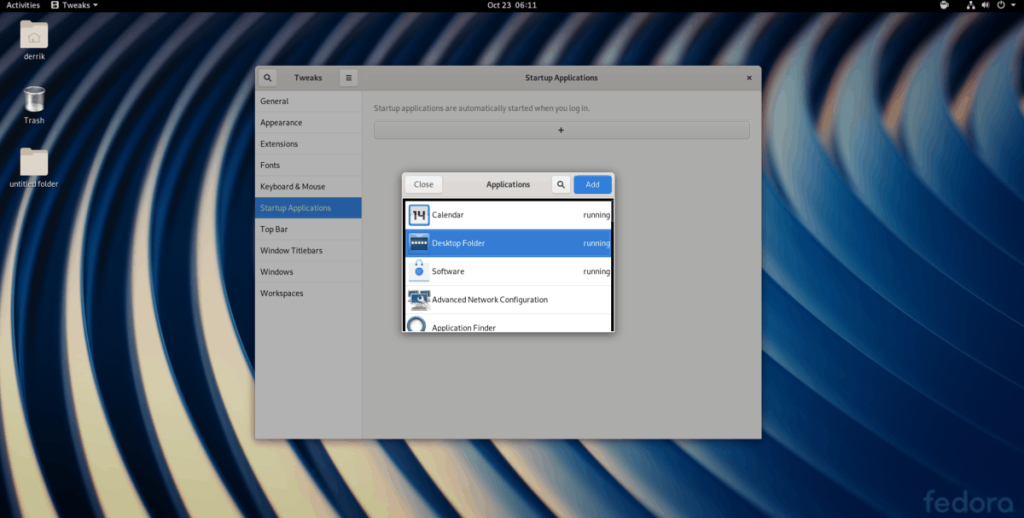
Ora che Desktop Folder è un'applicazione di avvio in Gnome Shell, avrai sempre accesso alle icone del desktop!
Gli sviluppatori di Gnome Shell potrebbero aver rimosso le icone del desktop da Gnome Shell propriamente detto, ma non l'hanno fatto per la modalità classica di Gnome. Quindi, se hai bisogno della funzionalità dell'icona del desktop, ma non sei soddisfatto delle opzioni 1 e 2 in questa guida, il classico è la strada da percorrere.
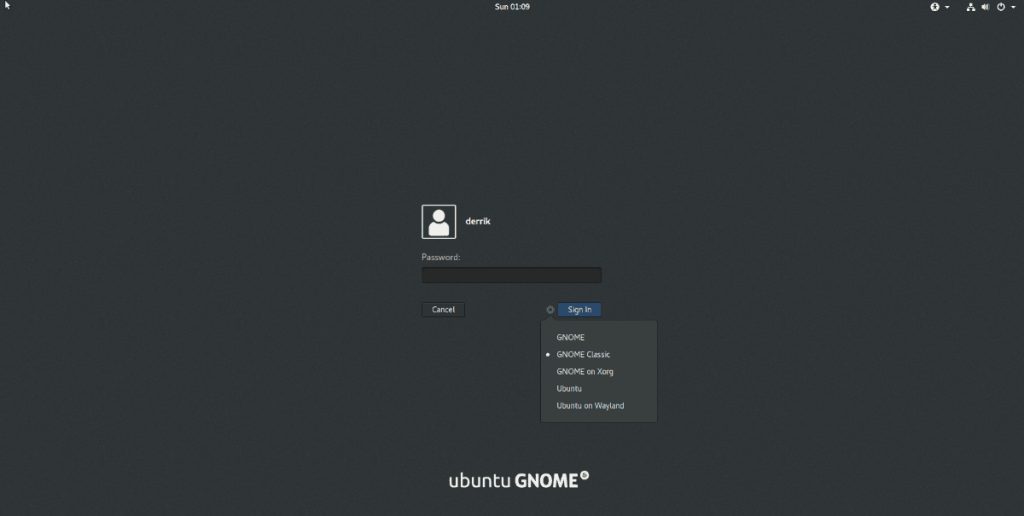
Per accedere alla modalità classica di Gnome, disconnettersi dalla sessione corrente e selezionarla, poiché dovrebbe essere già installata. Se non hai impostato la modalità classica sul tuo PC Linux, consulta la nostra guida su come accedere alla modalità classica .
Controlla facilmente i computer della tua rete con KontrolPack. Collega e gestisci computer con sistemi operativi diversi senza sforzo.
Vuoi eseguire automaticamente alcune attività ripetute? Invece di dover cliccare manualmente più volte su un pulsante, non sarebbe meglio se un'applicazione...
iDownloade è uno strumento multipiattaforma che consente agli utenti di scaricare contenuti senza DRM dal servizio iPlayer della BBC. Può scaricare video in formato .mov.
Abbiamo trattato le funzionalità di Outlook 2010 in modo molto dettagliato, ma poiché non verrà rilasciato prima di giugno 2010, è tempo di dare un'occhiata a Thunderbird 3.
Ogni tanto tutti abbiamo bisogno di una pausa, se cercate un gioco interessante, provate Flight Gear. È un gioco open source multipiattaforma gratuito.
MP3 Diags è lo strumento definitivo per risolvere i problemi nella tua collezione audio musicale. Può taggare correttamente i tuoi file mp3, aggiungere copertine di album mancanti e correggere VBR.
Proprio come Google Wave, Google Voice ha generato un certo fermento in tutto il mondo. Google mira a cambiare il nostro modo di comunicare e poiché sta diventando
Esistono molti strumenti che consentono agli utenti di Flickr di scaricare le proprie foto in alta qualità, ma esiste un modo per scaricare i Preferiti di Flickr? Di recente siamo arrivati
Cos'è il campionamento? Secondo Wikipedia, "È l'atto di prendere una porzione, o campione, di una registrazione sonora e riutilizzarla come strumento o
Google Sites è un servizio di Google che consente agli utenti di ospitare un sito web sul server di Google. Ma c'è un problema: non è integrata alcuna opzione per il backup.



![Scarica FlightGear Flight Simulator gratuitamente [Divertiti] Scarica FlightGear Flight Simulator gratuitamente [Divertiti]](https://tips.webtech360.com/resources8/r252/image-7634-0829093738400.jpg)




